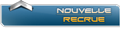Voilà, je connais la polémique qui tourne autour des « Track IR » dit du pauvre, et je ne prendrai pas partie pour l’un ou l’autre de ces points de vue, puis que moi-même ayant eu la chance de pouvoir commencer avec un « Vrai » Track IR, cela grâce à un camarade qui le détenait, et ne s’en servait pas.
Depuis je suis passé par la solution « FaceTrackNoIR » solution gratuite, ou presque, puisqu’il faut tout de même acquérir une Web Cam de qualité.
Pour commencer, voici ma config :
- OS : Windows 8.1 Professionnel 64 bits
- Ram : 6 Go
- Processeur : AMD Phenom™ II x 4 945 Processor 3.00 GhHz
- Carte Graphique : AMD Radeon HD 6800 Series
Et les prérequis :
- Camera : EYE PS3 (56 FPS)
- BMS Falcon 4 installé
- Version FaceTrackNoIR : 1.6 installé (Pour moi impossible d’utiliser la v.1.7 sur Windows 8 ou 8.1)
J’ai cherché un bon moment une configuration fonctionnelle et comme j’ai découvert quelque petit trucs, j’ai décidé de partager ceci avec tous ceux que cela intéresserait.
Pourquoi « EYE PS3 », c’est la seule que j’ai réussi à faire fonctionner, mes ancienne Cam sont trop vieilles pour Windows 8, la Xbox vision ne me donne que 10 FPS, et comme on trouve des « EYE PS3 » pour environ entre 10 et 15€, je ne prenais pas trop de risque avec cet investissement.
Comme des photos parlent plus que les mots, voici le tout en image.
Dans :
- Setup BMS,
- Controllers
- Options avancées
- View Control
Je n’ai coché que :
- Enable External Mouselook
- Clickable 3d Cockpît default
Je vous le fait en image :
1- se rendre dans setup et cliquer sur "controllers" 2- Dans la partie"Controllers" cliquer sur "Advanced 3- Ne cocher que les cases comme sur l'image Dans FaceTrackNoIR :
Mettez comme sur l'image pour les sections "tracker source" et "game protocol" puis cliquer sur "Setting". Dans "Setting", cocher "Use TIRviews" Voilà, si vous suivez ces deux trois conseille cela devrait fonctionner pas trop mal, si je dis pas trop mal pour deux raison,
1- Mes réglages ne sont pas complètement finalisé,
2- Je ne sais pas si même finalisé celà sera au même niveau qu'un TrackIR à 150€.
En tout cas je pilote avec pour l'instant et c'est plutôt pas mal.
Je vous laisse mon fichier de config FaceTrackNoIR également. Si vous avez des questions ou même mieux des suggestions, je reste à votre disposition.